|
|
|
|

|
|
|
|
|
│PhotoShop│Illustrator│Free Hand│Quark│
|

|
製稿注意事項 ::
|
|
1.
|
頁面設定,尺寸請直接設出血的完稿尺寸,如A4檔案,頁面為213×
300mm,直接繪框線,勿在稿件四周繪製裁切線。
|
|
2.
|
 雙面的印件內容,請開立較大的頁面,將正面放左邊,背面放右邊即可,切勿以頁面方式存檔。 雙面的印件內容,請開立較大的頁面,將正面放左邊,背面放右邊即可,切勿以頁面方式存檔。
|
|
3.
|
完稿時,印件內容請設定在同一頁面上,也要避免利用「Layer」設定來完稿,以避免漏印或頁面重疊狀況產生。
|
|
4.
|
輸入「去背圖檔」應用時,請勿旋轉角度;若必須旋轉角度,請再重新轉成點陣圖,以免圖檔產生不完整情形。
|
|
5.
|
框線的粗細設定,需為0.2mm(0.57pt)以上,才能在印刷上印出;在線條屬性設定上,請勿設定為影像大小縮放。
|
|
6.
|
使用下落式陰影,需先做「分離」的動作,將陰影變成點陣圖。
|
|
7.
|
「預設漸層」、「材質」填色工具,都是RGB色彩,請最後在「編輯」功能表中「尋找與取代」指令,將RGB色彩替換為CMYK色彩,否則一定會產生色差。
|
|
8.
|
 使用「透明度」、「濾鏡」、「特殊材質填色」、「Powerclip物件」、「輪廓圖」、「漸變」、「立體化」等效果,皆需轉成CMYK格式的點陣圖,以避免顏色不符、露白等狀況。 使用「透明度」、「濾鏡」、「特殊材質填色」、「Powerclip物件」、「輪廓圖」、「漸變」、「立體化」等效果,皆需轉成CMYK格式的點陣圖,以避免顏色不符、露白等狀況。
|
|
9.
|
完稿後按「F4」鍵顯示頁面所有物件,檢查是否有額外圖形物件未刪除;以框架模式檢查有無物件或文字被底圖遮住。
|
|
10.
|

|
用線條繪製之不封閉圖形或標示,請填色檢查是否在繪製過程造成線段封閉,成為可填色(正確應不可填色),此線段在輸出時會自動出現一條連結線而造成印刷成品錯誤。
|
|
11.
|
請勿設定「套印填色」。
|
|
12.
|
底色為K100%之填色,建議填色或文字加同色外框,並設定「套印外框」,可避免黑版套印不準時產生漏白邊的現象
|
|
13.
|
使用特殊筆刷,請將線框及填色分離,並確實將線去除,以避免印出。
|
|
14.
|
影像圖檔,請使用「滴管工具」檢查CMYK色彩含量,以避免四色黑情況產生。
|
|
15.
|
輸入CorelDRAW軟體的圖檔,不能使用RGB、黑白、灰階模式之圖檔,若以輸入應用,最好再轉換為CMYK圖檔。
|
|
16.
|
使用「向量變形工具」,應避免產生過多的節點,而導致無法輸出的情況。
|
|
17.
|
完稿後自行確認檢查方法:請利用CorelDRAW軟體中的文件資訊,針對圖形、文件、填色等幾個項目檢查。
|
|
18.
|
請勿使用作業系統提供的「細明體」、「新細明體」、「標楷體」或華康等字體,因為這些字體一經轉外框字(曲線),易造成字體筆劃交錯處鏤空,有白點狀況產生。
|
|
19.
|
使用的圖檔若大於完稿尺寸,請將圖檔置於「圖框精確剪裁」的動作設定中,請勿用白色色塊遮住圖檔,造成拼版困擾。
|
|
20.
|
WORD製稿的印件,如表格、圖檔,貼到CorelDRAW應用,屬於OLE虛擬的物件,需再轉一次點陣圖。
|
|
21.
|
使用CorelDRAW特殊效果特別注意項目:
|
|
|
|
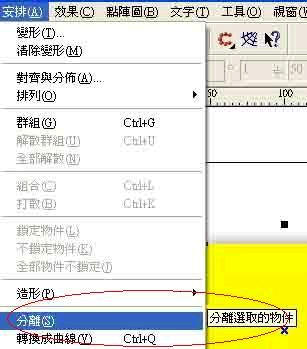
|
下落式陰影:易於印刷時發生錯誤,故在將檔案送出前需要先做「分離」的動作。
|
|
|
|
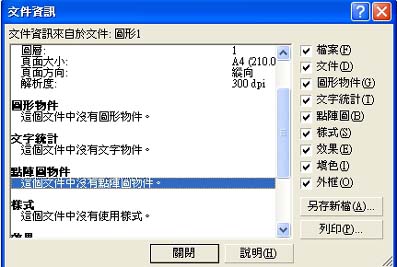
|
透明度、濾鏡、特殊材質填色、PowerClip物件、輪廓圖、漸變、立體化:
需先轉成點陣圖,設定的項目,請選32位元CMYK,解析度設350dpi、反鋸齒補償、透明背景、使用色彩描述檔。
|
|
漸層物件:當漸層物件置入圖框精確剪裁時,請再轉換為點陣圖,因為置入圖框精確剪裁的漸層物件與其他物件群組後再旋轉,其漸層方向並不會一同旋轉,會與設計不同必須特別注意。另外需特別注意的,任何漸層物件,不能設定「邊緣寬度」,因為輸出機的解釋不同,有時會造成漸層邊緣填色不一。
|
|
|
|
在檔案的選項中點選「文件資訊」,便可檢視所有圖檔資料,如;使用文字、點陣圖、填色等。
|
|
▼ Step1
|
|
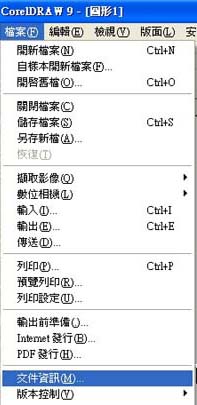
|
|
▼
Step2
請檢查資訊有無完整
|
|
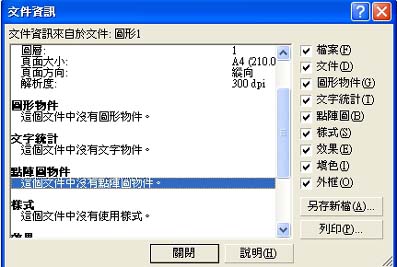
|
|
▼
Step3
存檔直接儲存CDR
|
|

|
|
|
|
|
|
|
|
|
|